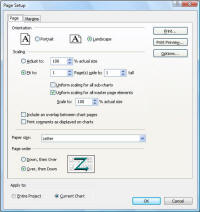
Cette section décrit la façon de définir les paramètres de la page de votre organigramme.
Pour définir la mise en page :
1 Sélectionnez Mise en page dans le menu Fichier pour afficher la boîte de dialogue Mise en page.
2 À l'onglet Page, définissez les éléments suivants :
· Orientation : choisissez Portrait ou Paysage.
· Échelle : définit le nombre de pages sur lesquelles votre organigramme peut s'étirer. Sélectionnez parmi les options suivantes :
· Ajuster à : spécifiez le pourcentage de la taille réelle à utiliser pour l’impression de l'organigramme.
Ou
· Étirer sur : spécifiez le nombre de pages sur lesquelles l'organigramme peut s'étirer.
· Conserver la même échelle pour tous les sous-organigrammes : applique la même échelle à tous les sous-organigrammes. Cela vous garantit que toutes les cases de l'organigramme ont la même échelle sur la sortie imprimée.
· Conserver la même échelle pour tous les éléments du masque de page : applique la même échelle au masque de page en fonction du pourcentage indiqué dans la liste déroulante Mettre à l’échelle : . Cela vous garantit que tous les éléments du masque de page ont la même échelle sur toutes les pages imprimées. Cette option est importante lorsque vous imprimez des sous organigrammes ou des onglets d’un projet à l'aide de plusieurs travaux d'impression.
· Inclure un chevauchement entre les pages de l'organigramme : permet un chevauchement des pages imprimées des organigrammes qui s'étirent sur plusieurs pages afin de faciliter la constitution du document final.
· Imprimer les commentaires comme affichés sur les organigrammes : si l'organigramme contient des commentaires, cette option imprimera les commentaires tels qu’ils sont affichés sur l'organigramme.
· Taille du papier : définissez la taille du papier.
· Ordre des pages : choisissez l'ordre d’impression des pages de l'organigramme :
· En bas, puis à droite  : imprime d’abord les segments les plus à gauche, du haut vers le bas.
: imprime d’abord les segments les plus à gauche, du haut vers le bas.
· À droite, puis en bas  : imprime les segments du haut, de la gauche vers la droite.
: imprime les segments du haut, de la gauche vers la droite.
· Appliquer à : précisez si ces paramètres s'appliquent au projet entier ou seulement à l'organigramme actuel.
3 Sélectionnez l'onglet Marges.
4 Définissez les paramètres de marge comme suit :
Marges : saisissez les valeurs minimales pour les marges du Haut, du Bas, de Gauche et de Droite. Vous pouvez également définir les marges en faisant glisser les lignes de marge dans la boîte de dialogue Mise en page.
Ou
Utiliser les marges minimales pour cette imprimante : sélectionnez cette option pour utiliser les paramètres de marges minimales de votre imprimante.
Centrer l'organigramme sur la page : sélectionnez la façon dont vous voulez centrer le contenu de l'organigramme sur chaque page. Sélectionnez Horizontalement ou Verticalement ou les deux.
Appliquer à : précisez si ces paramètres s'appliquent au projet entier ou seulement à l'organigramme actuel.
5 Cliquez sur OK pour enregistrer vos paramètres et fermer la boîte de dialogue.
Remarque : Le bouton Options&ldots; vous permet de modifier les paramètres spécifiques de l'imprimante.